Što je program za uklanjanje upravljačkih programa zaslona i kako ga koristiti u sustavu Windows 10?
Miscelanea / / August 04, 2021
Korištenje računala ili prijenosnog računala postaje glatko dok korisnik koristi alate, softver, programe i ostale korisne komponente. Jedan od takvih alata o kojem ćemo danas razgovarati je Uninstaller upravljačkog programa zaslona ili DDU. Također, puno je korisnika pronašlo načine kako naučiti postupak upotrebe programa za uklanjanje upravljačkih programa zaslona na svojim računalima sa sustavom Windows 10. Stoga ćemo danas o svemu razgovarati.
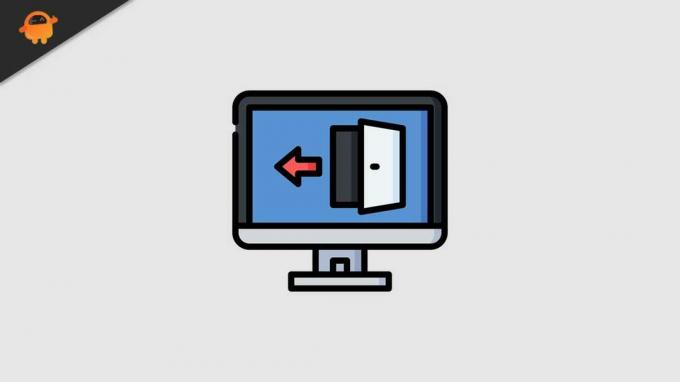
U ovom ćemo članku proći kroz detaljno objašnjenje o tome što je program za uklanjanje upravljačkih programa zaslona i kako možete koristiti program za uklanjanje upravljačkih programa zaslona na računalu sa sustavom Windows 10. Za više informacija, nastavite čitati dolje navedene podatke:
Sadržaj stranice
- Što je program za uklanjanje upravljačkih programa zaslona?
-
Kako koristiti program za uklanjanje upravljačkih programa zaslona na računalu sa sustavom Windows 10?
- 1. način: Uklonite upravljački program grafičke kartice pomoću programa za uklanjanje upravljačkih programa zaslona:
- 2. način: Uklonite upravljački program grafičke kartice pomoću sigurnog načina:
Što je program za uklanjanje upravljačkih programa zaslona?
Program za uklanjanje upravljačkih programa zaslona nezavisni je alat ili aplikacija koji se predano koristi za uklanjanje upravljačkih programa grafičkih kartica s prijenosnih računala i računala. Ovaj uslužni program za uklanjanje upravljačkih programa besplatan je za upotrebu i izuzetno je poznat i koristi se među nekoliko korisnika računala.
Pomoću programa Display Driver Uninstaller možete potpuno ukloniti upravljačke programe AMD / NVIDIA / Intel grafičke kartice i nekoliko drugih paketa iz njihovog sustava. Međutim, ono što je iznimno kod ovog uslužnog programa jest da ne samo da uklanja upravljačke programe već i briše sve datoteke povezane s grafičkom karticom uključuju, uključujući unose registra, mape i instalaciju paketi.
Kako koristiti program za uklanjanje upravljačkih programa zaslona na računalu sa sustavom Windows 10?
Naučimo kako koristiti program za uklanjanje upravljačkih programa zaslona.
Bilješka:
Prije nego započnemo s postupkom, preporučili bismo vam da kreirate Vraćanje sustava jer je program za uklanjanje upravljačkih programa zaslona moćan alat, a u slučaju da nešto neplanirano, možete vratiti sustav jednostavnim korištenjem točke Vraćanje.
1. način: Uklonite upravljački program grafičke kartice pomoću programa za uklanjanje upravljačkih programa zaslona:
Za uklanjanje upravljačkog programa grafičke kartice pomoću programa za uklanjanje upravljačkog programa zaslona slijedite korake dane u nastavku:
- Prvo preuzmite najnoviju verziju Prikaz programa za uklanjanje upravljačkih programa u vaše računalo sa službene platforme. Dok ga preuzimate, alat će biti u obliku 7zip arhiva.
- Ovdje pronađite preuzetu datoteku, a zatim dvaput kliknite na nju. Vidjet ćete upit u kojem se traži izdvajanje alata. Jednostavno odaberite mjesto na kojem ga želite izdvojiti, a zatim kliknite na Ekstrakt tab.
- Sad kad je alat izdvojen, dvaput pritisnite na Prikaz programa za uklanjanje upravljačkih programa ikonu i otvorite je. Brzo ćete primiti poruku upozorenja u kojoj se navodi da se preporučuje korištenje ovog alata u sigurnom načinu. Ovdje se morate pokrenuti Siguran način. Za to,
- Odaberi Siguran način opcija iz Opcija pokretanja izbornik.
- Nakon što odaberete Siguran način, sada kliknite na Gumb za ponovno pokretanje.
Bilješka:
Također možete pokrenuti Display Driver Uninstaller u normalnom načinu odabirom Normalan na izborniku Launch Options.
- Sada jednom Prikaz programa za uklanjanje upravljačkih programa otvara se, moći ćete vidjeti informacije u vezi s grafičkom karticom.
- Ovdje je ipak Prikaz programa za uklanjanje upravljačkih programa će automatski prepoznati upravljački program vaše grafičke kartice, ali ako nije, svejedno ih možete odabrati ručno s izbornika na desnoj strani zaslona.
- Dalje, primijetit ćete tri gumba na lijevom izborniku okna.
- Ovdje kliknite na Gumb za čišćenje i ponovno pokretanje u slučaju da instalirate novi upravljački program za svoju grafičku karticu.
- Ili upotrijebite Gumb za čišćenje i isključivanje u slučaju da instalirate novu grafičku karticu i za uklanjanje upravljačkog programa, a zatim isključite računalo.
- Treći gumb koji kaže „Očistite i ne Napomena Ponovno pokretanje”Će ipak očistiti upravljački program bez ponovnog pokretanja sustava; međutim, ponekad može uzrokovati probleme s crnim zaslonom.
Nakon što odaberete bilo koju od gore navedenih operacija, sada morate pričekati da program za uklanjanje upravljačkih programa zaslona ukloni upravljački program.
- Vaše će se računalo automatski automatski ponovo pokrenuti, a nakon što se to dogodi, upravljački program zaslona u potpunosti će se ukloniti i sve pogreške povezane s njim u roku će se riješiti.
- Nadalje, morat ćete instalirati novi upravljački program za svoju grafičku karticu i provjeriti je li problem riješen ili ne.
2. način: Uklonite upravljački program grafičke kartice pomoću sigurnog načina:
- Prvo kliknite na Gumb Start, držite Tipka Shift i kliknite Gumb za napajanje. Sada dok držite Tipka Shift, Klikni na Ponovo pokrenite opcija.
- Nakon što se računalo ponovno pokrene, kliknite na Rješavanje problema opcije, a zatim odaberite Napredne opcije.
- Dalje kliknite na Postavke pokretanja -> Ponovo pokreni .
- Sada s popisa opcija pritisnite odgovarajući broj kako biste odabrali bilo koju verziju sigurnog načina.
- Nakon što se Sigurni način rada ponovo pokrene, pokrenite Prikaz programa za uklanjanje upravljačkih programa a zatim slijedite upute iz 1. metode kako biste izbrisali upravljački program zaslona.
- Korisnici koji ne mogu pristupiti sigurnom načinu iz programa za uklanjanje upravljačkih programa zaslona također mogu pokušati pokrenuti alat izravno iz sigurnog načina uz postupak koji je gore objašnjen u članku.
Program za uklanjanje upravljačkih programa zaslona jedan je od najkorisnijih, najjednostavnijih, a istovremeno moćnih alata koji većinu zadataka čini brzim i bez muke. Također, da biste koristili alat, ne treba ga nužno preuzeti u svoj sustav, ali također možete slijediti gore navedene metode i pokrenuti alat.
Program za uklanjanje upravljačkih programa zaslona podržava 32-bitne i 64-bitne sustave, a kompatibilan je i sa starijim verzijama sustava Windows. Ne koristi puno resursa vašeg sustava, a mogu ga koristiti i početnici. Ako imate pitanja ili povratne informacije, zapišite komentar u donji okvir za komentare.
Reklame



